हैक किए गए आउटलुक खाते को कैसे पुनर्स्थापित करें
लेखक:
Laura McKinney
निर्माण की तारीख:
10 अप्रैल 2021
डेट अपडेट करें:
16 मई 2024
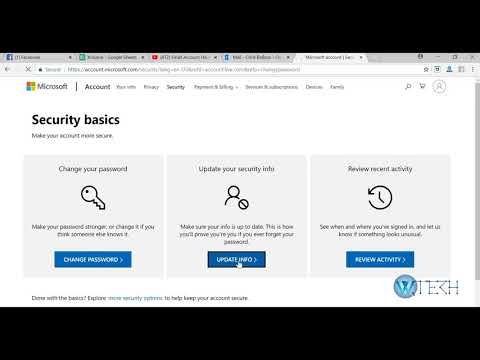
विषय
- चरणों
- विधि 1 अपना पासवर्ड बदलें
- विधि 2 अपने खाते का नियंत्रण लें
- विधि 3 उसके खाते की भाषा को रीसेट करें
- विधि 4 हटाए गए फ़ाइलों को पुनर्प्राप्त करें
हॉटमेल सेवा Microsoft Outlook.com खाता सेवाओं के साथ विलय हो गई। यदि आपका खाता ब्लॉक कर दिया गया है या आप उस पर संदिग्ध व्यवहार देख रहे हैं (उदाहरण के लिए, आपने देखा है कि आपके खाते से अजीब खाते भेजे गए हैं या आपको इस बारे में पता नहीं है कि इस एक से खरीदारी की गई है) आपको शायद हैक कर लिया गया है। अपना खाता पुनर्प्राप्त करना शुरू करने के लिए, "पुनर्प्राप्त खाता" पृष्ठ पर जाएं और "मुझे लगता है कि कोई और मेरे Microsoft खाते का उपयोग कर रहा है" विकल्प का चयन करें। रीसेट करते समय सुरक्षित पासवर्ड सेट करना न भूलें!
चरणों
विधि 1 अपना पासवर्ड बदलें
-

लॉग इन करें आपका खाता. चूँकि आप अभी भी अपने खाते तक पहुँच सकते हैं, खाते का नियंत्रण फिर से हासिल करने का सबसे तेज़ तरीका अपना पासवर्ड बदलना है। -

उपयोग करने के लिए गियर आइकन दबाएं सेटिंग्स. यह आपके खाते के नाम के बगल में है, शीर्ष दाएं कोने में। -

मेनू में, चयन करें अधिक ईमेल सेटिंग्स. रंगीन क्षेत्रों के तहत चौथे स्थान पर स्थित यह विकल्प आपको एक विकल्प पृष्ठ पर ले जाएगा। -

पर क्लिक करें खाता विवरण मेनू का उपयोग करने के लिए भाषा. यह शीर्षक के नीचे पहली पसंद है अपना खाता प्रबंधित करें. -
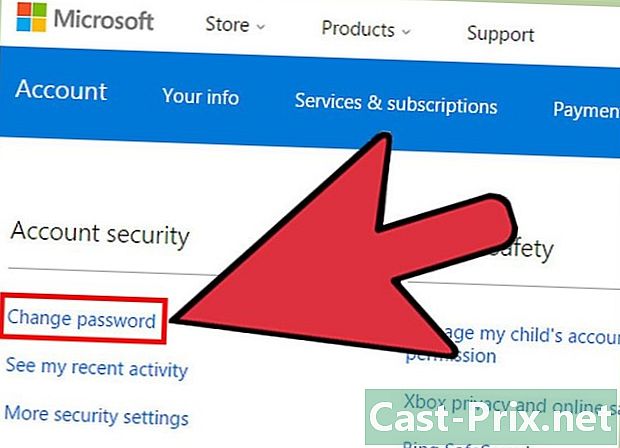
पर क्लिक करें पासवर्ड बदलें. यह बटन अनुभाग में है सुरक्षा और गोपनीयता। यह एक फॉर्म खोलने की अनुमति देता है। -

विशिष्ट फ़ील्ड में अपना पुराना और अपना नया पासवर्ड टाइप करें और दबाएँ अभिलेख. यह सुनिश्चित करने के लिए कि आप गोले नहीं बनाते हैं, आपको अपना नया पासवर्ड दो बार लिखना होगा। एक पासवर्ड की लंबाई कम से कम 8 अक्षर होनी चाहिए और यह केस-सेंसिटिव (अपरकेस और लोअरकेस) है।- अपने खाते से, आप Microsoft से यह भी कह सकते हैं कि वह हर 72 घंटे में बटन के नीचे दिए बॉक्स को चुनकर आपको अपना पासवर्ड बदलने के लिए बाध्य कर सकता है। अभिलेख। नियमित रूप से अपना पासवर्ड बदलने से आप संभावित खाता हमलों से बच सकते हैं।
- एक सुरक्षित पासवर्ड चुनें, जिसमें अपरकेस लैटर्स, लोअरकेस लेटर्स, नंबर और सिंबल दोनों शामिल हैं।
-

परिवर्तनों की जाँच करने के लिए अपने खाते में प्रवेश करें। अब आप अपने संपर्कों को सूचित कर सकते हैं कि आप अपना खाता वापस लेने में सक्षम हैं।
विधि 2 अपने खाते का नियंत्रण लें
-

पर जाओ आपका Microsoft खाता पहचान पृष्ठ. Microsoft कभी-कभी खातों को लॉक कर देता है अगर उन्हें धोखाधड़ी से इस्तेमाल किए जाने का संदेह होता है। यदि आपके खाते को सिस्टम द्वारा ब्लॉक किया गया है या यदि आपके खाते तक पहुंचने वाले किसी व्यक्ति ने आपका पासवर्ड बदल दिया है तो यह विधि काम करेगी। -

बटन पर क्लिक करें मैं अपना पासवर्ड भूल गया. यह यूजर नेम और पासवर्ड के तहत है। यह आपको पासवर्ड रिकवरी पेज पर जाने की अनुमति देगा। -

चुनना मुझे लगता है कि कोई और मेरे Microsoft खाते का उपयोग कर रहा है, फिर क्लिक करें निम्नलिखित. आपको पृष्ठ पर पुनः निर्देशित किया जाएगा अपना खाता पुनर्प्राप्त करें.- आपको यह चुनने की ज़रूरत नहीं है कि आपको क्या लगता है कि आपके खाते में किसी और की पहुंच है। यह खाता पुनर्प्राप्ति प्रक्रिया को प्रभावित नहीं करता है।
-

ई के पहले क्षेत्र में, ई-मेल पता दर्ज करें जिसमें आपको भ्रष्ट होने का संदेह है।- यहाँ एक ईमेल पते का एक उदाहरण है: [email protected]।
-

ई के दूसरे क्षेत्र में, कैप्चा के पात्रों में प्रवेश करें। उत्तरार्द्ध में पात्रों का एक यादृच्छिक क्रम शामिल है, यह सुनिश्चित करने के लिए कि आप न तो रोबोट हैं और न ही साइट तक पहुंचने की कोशिश करने वाली स्क्रिप्ट। ये पात्र ई के ऊपर की छवि के रूप में दिखाई देते हैं।- यदि आपको कैप्चा के पात्रों को पहचानने में परेशानी है, तो दबाएँ नई एक नया चरित्र सेट या निश्चित रूप से लाने के लिए ऑडियो इन पात्रों को सुनने के लिए।
-

सुरक्षा कोड प्राप्त करने का तरीका चुनें, फिर क्लिक करें निम्नलिखित. यदि, आपके खाते के साथ, आपने एक ईमेल पता या बैकअप फ़ोन नंबर संबद्ध किया है, तो इस सेटिंग को सूची से चुनें, ताकि उस नंबर / पते पर एक कोड भेजा जाए। खाता रीसेट प्रक्रिया शुरू करने के लिए आपको केवल पृष्ठ में इस कोड को दर्ज करना होगा।- आपको पहले और अंतिम पात्रों से ई-मेल पते या संख्या की पहचान करने में सक्षम होना चाहिए क्योंकि उनमें से कुछ सुरक्षा कारणों से सेंसर किए जाएंगे।
- यदि कोई बैकअप आपके खाते से संबद्ध नहीं है, तो "मैंने इनमें से कोई भी बैकअप विधि सेट नहीं की है" चुनें। फिर आपको "" पर भेज दिया जाएगा।अपना Microsoft खाता पुनर्प्राप्त करें » .
-

पृष्ठ पर एक ईमेल पता दर्ज करें अपना Microsoft खाता पुनर्प्राप्त करें, फिर क्लिक करें निम्नलिखित. आपको एक विंडो दिखाई देगी जो इस पते पर भेजे गए सुरक्षा कोड के लिए पूछ रही है।- यदि आपके पास कोई अन्य ई-मेल पता नहीं है, तो आप पहले ई फ़ील्ड का चयन करके और विकल्प पर क्लिक करके एक नया Outlook.com खाता बना सकते हैं। एक नया खाता बनाएँ.
- आपके दूसरे पते पर भेजा गया सुरक्षा कोड दर्ज करें और क्लिक करें चेक। यह सत्यापित करने के लिए कि यह खाता आपका है, आपको एक फॉर्म दिया जाएगा, जिसमें आप अपना नाम, अपनी जन्मतिथि, उपयोग किए गए पासवर्ड, आपके ईमेल की हाल की वस्तुएं या संपर्क, आपके बॉक्स में बनाई गई फाइलें बता सकते हैं। रसीद या आपका बिलिंग डेटा।
-

संभव सबसे सटीक डेटा के साथ फ़ॉर्म भरें, फिर क्लिक करें प्रस्तुत करना. उत्तर मिलने से पहले फॉर्म जमा करने के 24 घंटे बाद प्रतीक्षा करें। यदि आपके द्वारा प्रदान किया गया डेटा पर्याप्त है, तो आपको अपने खाते के लिए पासवर्ड रीसेट करने के लिए एक लिंक प्राप्त होगा। अन्यथा, आपको एक ईमेल प्राप्त होगा जो आपको सूचित करेगा कि आप अपने खाते को पुनर्प्राप्त करने के लिए पर्याप्त आइटम नहीं लाए हैं।- यदि आपने फॉर्म जमा करने से पहले पर्याप्त जानकारी नहीं दी है, तो आपको एक त्रुटि मिलेगी।
-

पासवर्ड रीसेट करें। यदि आपको अपना पासवर्ड रीसेट करने के लिए एक लिंक मिला है, तो आपको एक पृष्ठ पर निर्देशित किया जाएगा जहां आप एक नया खाता पासवर्ड चुन सकते हैं। आपको यह सुनिश्चित करने के लिए दो बार यह नया पासवर्ड दर्ज करना होगा कि आप गोले नहीं बना रहे हैं।- पासवर्ड की लंबाई कम से कम 8 अक्षर होनी चाहिए और यह केस-संवेदी है।
- एक सुरक्षित पासवर्ड चुनें, जिसमें कैपिटल लेटर्स, लोअरकेस लेटर्स, नंबर्स और सिंबल का मिश्रण हो।
विधि 3 उसके खाते की भाषा को रीसेट करें
-

उस खाते में लॉग इन करें, जिसे आपने अभी पुनर्प्राप्त किया था, और फिर सेटिंग्स तक पहुंचने के लिए गियर आइकन दबाएं। यदि आपने अभी-अभी अपना खाता पुनर्प्राप्त किया है और उपयोग की गई भाषा बदल गई है, तो आप मेनू में भाषा को रीसेट कर सकते हैं। सेटिंग्स। सिगरेट के आकार की अंगूठी आपके खाते के नाम के पास ऊपरी दाएं कोने में स्थित है। -

मेनू में, चयन करें अधिक ईमेल सेटिंग्स. यह विकल्प, ठोस रंगों के नीचे चौथा, आपको एक पृष्ठ विकल्प पर ले जाएगा। -

विकल्प पर क्लिक करें भाषा इसी मेनू का उपयोग करने के लिए। यह रूब्रिक का दूसरा विकल्प है आउटलुक को अनुकूलित करेंदाईं ओर। -

उस भाषा को चुनें जिसे आप सूची में उपयोग करना चाहते हैं, फिर क्लिक करें सेव. वर्णमाला क्रम में सभी भाषाओं की सूची दिखाई देगी।
विधि 4 हटाए गए फ़ाइलों को पुनर्प्राप्त करें
-

उस खाते में साइन इन करें जिसे आपने अभी पुनर्प्राप्त किया था, और फिर क्लिक करें हटाए गए आइटम. यदि आपको यह आभास है कि आपके खाते के दूषित होने पर आपने पैसा खो दिया है, तो जान लें कि आप इसे पुनर्प्राप्त करने में सक्षम हो सकते हैं। श्रेणी हटाए गए आइटम बाईं साइडबार पर दिखाई देता है। -

पेज के नीचे स्क्रॉल करें और क्लिक करें हटाए गए आइटम पुनर्प्राप्त करें. जो पुनर्प्राप्त किया जा सकता है वह फ़ोल्डर में दिखाई देगा हटाए गए आइटम.- हटाए गए आइटम को पुनर्प्राप्त करने के लिए कोई विशेष समय नहीं है। जिनको बरामद नहीं किया जा सकता है वे हमेशा के लिए खो जाएंगे।
-

आप जो रखना चाहते हैं, उस पर राइट क्लिक करें, फिर क्लिक करें ले जाएँ> इनबॉक्स. फोल्डर हटाए गए आइटम समय-समय पर खाली किया जाएगा। आपको उन्हें फ़ोल्डर से स्थानांतरित करना होगा हटाए गए आइटम ताकि s फिर से खो न जाए।

